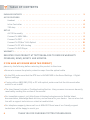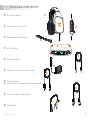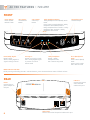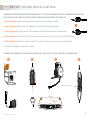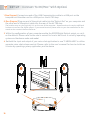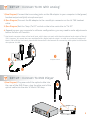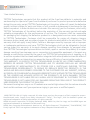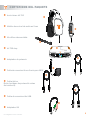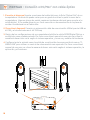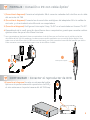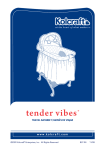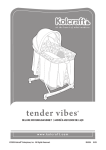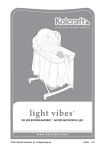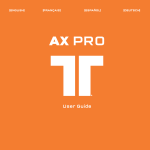Download Tritton AX 720
Transcript
technologies .com AX 720 Product Manual TRITTONUSA Table of Contents .com .com TRITTONUSA TRITTONUSA Package Contents . . . . . . . . . . . . . . . . . . . . . . . . . . . . . . . . . . . . . . . 3 Ax 720 Features Headset Inline Controller 720 Amp . . . . . . . . . . . . . . . . . . . . . . . . . . . . . . . . . . . . . . . . . . . . 4 . . . . . . . . . . . . . . . . . . . . . . . . . . . . . . . . . . . . . . . 5 . . . . . . . . . . . . . . . . . . . . . . . . . . . . . . . . . . . . . . . . . . . . 6 Set Up AX 720 Assembly Connect To XBOX 360tm . . . . . . . . . . . . . . . . . . . . . . . . . . . . . . . . . . . . . . 7 . . . . . . . . . . . . . . . . . . . . . . . . . . . . . . . . . . . Connect To PS3® Connect To PC/Mac® With Optical Connect To PC With Analog Connect To DVD Player 8 . . . . . . . . . . . . . . . . . . . . . . . . . . . . . . . . . . . . . . . . . . . . . . . . . . . . . . . . . . . . . . . . . . . . 9 10 . . . . . . . . . . . . . . . . . . . . . . . . . . . . . . . . . 11 . . . . . . . . . . . . . . . . . . . . . . . . . . . . . . . . . . . Warranty . . . . . . . . . . . . . . . . . . . . . . . . . . . . . . . . . . . . . . . . . . . . . . 11 12 Register your product at Trittonusa.com to receive warranty coverage, news, events and updates. If you have any issues using this product, please try the following before returning this product to the store: • Be sure to remove the plastic protective caps from the optical cable • On the PS3, make sure that the DTS box is UNCHECKED in the Sound Settings > Digital Optical settings • If using with an XBOX 360, PS3, or PC with optical, make sure that the inline controller switch is set to AMP • The User Manual includes a Troubleshooting Section. Many common issues can be easily resolved by reading this section of the manual • For immediate support, visit http://www.trittontechnologies.com to find the latest documentation, Knowledge Base articles, and software for your device. You can also chat live with a support technician or submit a trouble ticket • For telephone support, please call us at 800-431-1176 and one of our friendly support technicians will be happy to assist you 2 Thank you for choosing TRITTON Technologies. .com Package contents TRITTONUSA A AX 720 Headset B In-line audio controller C Removable Microphone A B C D AX 720 Amp E Power adaptor D F E F XBOX Live communication cable G G Optical Cable (Remove protective caps before installing) H H Communication USB Cable I I G6 Adaptor Images not to scale. 3 Ax 720 Features – Headset .com .com TRITTONUSA TRITTONUSA Adjustable headrail Removable / Replaceable headrail pad* Removable / Replaceable earpads* Removable / flexible microphone Removable / Replaceable earcap covers* Microphone Insertion Directions Insert the microphone into the headset by lining up the locking tab on the microphone with the cutout in the socket. Firmly press the microphone into place and then rotate the microphone in a clockwise direction until it locks in place *Replacement earcup covers, earpads and headrail pads available at TRITTONUSA.com Removing Headrail Pad To remove the top headrail pad, hold headset upside down, with microphone side of headset close to your chest. Slide the pad away from your body, and towards the “R” emblem on the head rail. Once it pulls up a little, pull the pad off. Installation is reverse of removal 4 Slide Pad .com Ax 720 Features – Inline Controller TRITTONUSA Left Front Mic Mute Right Mic Mute XBOX Live Port Game Volume Control Amp/PC Switch Voice Communication Volume Control Game Volume Control Use to adjust the Master Volume of game audio Voice Communication Volume Control Use to adjust the volume of the voices of other players Amp/PC Switch Slide the Amp/PC Switch to “Amp” when connecting the headset to the AX 720 Amp. Slide the Amp/PC Switch to “PC” when connecting the headset directly to a computer without using the AX 720 Amp Mic Mute Slide the Mic Mute switch down to mute the microphone so others cannot hear you XBOX Live Port Connect the XBOX Live communication cable to this port 5 Ax 720 Features – 720 Amp .com .com TRITTONUSA TRITTONUSA Front Power Button: Power On/Off : Default is OFF VOL– Button: Volume Down Button Power/Dolby Digital: Blue = Power White = Dolby Digital 5.1 signal is being received VOL+ Button: Volume Up Button Pro Logic II: White = Pro Logic II mode OFF = Dolby Digital Signal is present or when in Stereo mode Dolby Headphone Button: Dolby Headphone Movie (Game) /Music Mode. Press button to toggle between Dolby Headphone Movie (Game) Mode => Dolby Headphone Music Mode => Dolby Headphone OFF. Default is Dolby Headphone Game Mode Dolby Headphone: White = Dolby Headphone mode OFF = Stereo Only Mode G6 Headset Jacks: Headset output Movie (Game)/Music Mode: White = Movie (Game) mode Green = Music mode OFF = Stereo mode ResetTing the 720 Amp While pressing and holding the VOL+ and VOL- buttons, press the Power button. LEDs will flash 3 times. rear USB Port Connect the square end of the USB cable to this port Power: Connect the AC power adapter to this port DC Voice To PS3 Optical 6 Optical Port Connect one end of the optical cable to this port .com Set Up – AX 720 Optical Interface TRITTONUSA Please complete before proceeding to the platform speciF ic directions below. (For PC analog setup, skip these steps and proceed to page 11.) 1. (See Diagram) Remove protective caps from the optical cable 1 2. (See Diagram) Connect AC Adaptor to AX 720 Amp power jack 3. (See Diagram) Plug the AX 720 headset into the in-line audio controller 4. (See Diagram) Plug the AX 720 round 6-pin plug into the front of the AX 720 Amp 5. (See Diagram) Set the “Amp / To PC” switch on the inline controller to “Amp” 6. Plug AC Adaptor into wall outlet PLEASE PROCEED TO INDIVIDUAL XBOX 360, PS3 or PC with OPTICAL CONNECTION 2 4 3 DC 5 Voice To PS3 Optical Amp/PC Switch Images not to scale. 7 Set up – Connect to XBOX 360 TM .com .com TRITTONUSA TRITTONUSA 1. (See Diagram) Plug one end of the optical cable into the rear of the XBOX 360 a. Must have one of the following: i. High Definition AV cable ii. HD Audio dongle (XBOX 360 with HDMI output only) 2. (See Diagram) Plug the other end of the optical cable into the rear of the AX 720 Amp 3. (See Diagram) Connect the large end of the XBOX Live communication link cable to the in-line volume controller and the smaller end into the XBOX360 controller 4. Power on the XBOX 360 and the AX 720. In the XBOX Dashboard, select System Settings > Console Settings > Audio > Digital Output and select “Dolby Digital 5.1” Watch to ensure that the “Dolby Digital” light on audio controller illuminates as a game or movie starts 5. To confirm XBOX Live settings, press the “XBOX Globe Button” when a game is loaded, and go to Personal Settings > Voice. Ensure that “Headset only” is selected. This is especially important if you have previously used the TRITTON AX360 with this XBOX DC Voice To PS3 Optical 1 2 3 Larger jack size = Inline controller 8 .com Set up – Connect To Ps3® TRITTONUSA 1. (See Diagram) Plug one end of the optical cable into the rear of the PS3 and the other end of the optical cable into the rear of the AX 720 Amp 2. (See Diagram) Connect one end of the USB Communication cable to a USB port on the PS3 and the other end to the AX 720 Amp 3. Start the PS3, go to Settings > Accessory Settings > Audio Device Settings, and set both the input and output to “C-MEDIA USB”. You can see a visual confirmation that the microphone is functioning if the bar graph moves. If you do not see any movement, ensure the mute switch is configured correctly and that all connections, including the microphone, are tight and fully inserted 4. Under sound settings, change the audio output to be “Digital Optical” with Dolby 5.1 checked. Make sure that the DTS box is NOT checked as this will cause some games to have no audio 5. Test connections by powering on the PS3 and AX 720 and watch to ensure that the “Dolby Digital” light on the AX 720 Amp illuminates white as a game or movie starts 2 1 Front of PS3 DC Voice To PS3 Optical 9 Set Up – Connect To Pc/Mac® With Optical TRITTONUSA TRITTONUSA 1. (See Diagram) Connect one end of the USB Communication cable to a USB port on the computer and the other end to a USB port on the AX 720 Amp 2. (See Diagram) Plug one end of the optical cable into the “Optical Out” on your computer and the other end of the optical cable into the rear of the AX 720 Amp The location may vary but typically it is on the rear of the computer. Some sound cards require additional hardware to access the digital output. If you cannot locate it please refer to your documentation for the sound card or contact the manufacturer 3. Within the configuration of your computer enable the SPDIF/Digital Optical output, or set it as the default. Please refer to the user’s manual for how to do this as it varies by operating system and hardware make and model 4. Set both the input and output of your voice chat application to use “C-MEDIA USB” to utilize separate voice chat volume control. Please refer to the user’s manual for how to do this as it varies by operating system, application, and hardware 2 1 DC Voice To PS3 Optical 10 .com .com .com Set up – Connect To Pc With Analog* TRITTONUSA 1. (See Diagram) Connect the two analog jacks on the G6 adaptor to your computer in the (green) headset output and (pink) microphone input 2. (See Diagram) Connect the G6 adapter to the round 6-pin connector on the AX 720 headset cable 3. (See Diagram) Set the “Amp / To PC” switch on the inline controller to “To PC” 4. Depending upon your computer’s software configurations, you may need to make adjustments before the mic will function * Macintosh computers have a line level input, which does not work with the microphone level output of the AX 720. However, all recent Macs are equipped with a digital optical output. In order to use the microphone of the AX 720 with the Macintosh, please see the section in the manual for connecting with optical to utilize the microphone via USB 3 1 Amp/PC Switch .com 2 Set up – Connect To DVD Player TRITTONUSA 1. (See Diagram) Plug one end of the optical cable into the rear of the DVD Player, plug the other end of the optical cable into the rear of the AX 720 Amp 1 11 .com Warranty TRITTONUSA 1 Year Limited Warranty TRITTON Technologies warrants that this product will be free from defects in materials and workmanship for a period of 1 year from the date of purchase. If a product proves to be defective during this warranty period, TRITTON Technologies, at its option, either will repair the defective product without charge for parts and labor, or will provide a replacement in exchange for the defective product. In order to obtain service under this warranty, you the Customer, must notify TRITTON Technologies of the defect before the expiration of the warranty period and make suitable arrangements for the performance of service. The Customer shall be responsible for packaging and shipping the defective product to a designated service center nominated by TRITTON Technologies. Customer shall be responsible for paying all shipping charges, insurance, duties, taxes, and any other charges for products returned to us for any reason. This warranty shall not apply to any defect, failure or damage caused by improper use or improper or inadequate maintenance and care. TRITTON Technologies shall not be obligated to furnish service under this warranty: a) to repair damage resulting from attempts by personal other than TRITTON Technologies representatives to install, repair or service the product, b) to repair damage resulting from improper use or connection to incompatible equipment, c) to repair any damage or malfunction caused by the use of non TRITTON Technologies parts or supplies, or d) to service a product that has been modified or integrated with other products when the effect of such a modification or integration increases the time or difficulty of servicing the product. THIS WARRANTY IS GIVEN BY TRITTON TECHNOLOGIES IN LIEU OF ANY OTHER WARRANTIES, EXPRESS OR IMPLIED. TRITTON TECHNOLOGIES AND ITS VENDORS DISCLAIM ANY IMPLIED WARRANTIES OF MERCHANTABILITY OR FITNESS FOR A PARTICULAR PURPOSE. TRITTON TECHNOLOGIES RESPONSIBILITY TO REPAIR OR REPLACE DEFECTIVE PRODUCTS IS THE WHOLE AND EXCLUSIVE REMEDY PROVIDED TO THE CUSTOMER FOR ANY INDIRECT, SPECIAL, INCIDENTAL OR CONSEQUENTIAL DAMAGES IRRESPECTIVE OF WETHER TRITTON TECHNOLOGIES OR THE VENDOR HAS ADVANCE NOTICE OF THE POSSIBILITY OF SUCH DAMAGES. TRITTON TECHNOLOGIES IS NOT LIABLE FOR ANY ILLEGAL USE OF EQUIPMENT BY CUSTOMER. TRITTON TECHNOLOGIES IS NOT LIABLE FOR ANY DAMAGES RESULTING FROM USE OF THIS PRODUCT. USER OPERATES THIS PRODUCT AT OWN RISK. Permanent hearing loss may occur if headsets are used at high volume. Set the volume at a safe level and discontinue use if you experience ringing in your ears or muffled speech. ©2009 TRITTON USA. All rights reserved. All other logos used are the property of their respective owners. Manufactured under license from Dolby Laboratories. “Dolby”, “Pro Logic”, and the double-D symbol are registered trademarks of Dolby Laboratories, all rights reserved. ©2008 Microsoft Corporation. All Rights Reserved. XBOX, XBOX Live, the Live Logo, and the XBOX logos are registered trademarks or trademarks of Microsoft Corp. ©2008 Sony Computer Entertainment America Inc. All Rights Reserved. “PlayStation”, “PLAYSTATION”, “PS” Family logo and “PSP” are registere trademarks of Sony Computer Entertainment Inc. 12 AX 720 Manual de uso Índice Conenidos del paquete . . . . . . . . . . . . . . . . . . . . . . . . . . . . . . . . . . . 3 Características del Ax 720 Auriculares . . . . . . . . . . . . . . . . . . . . . . . . . . . . . . . . . . . . . . . . . Controlador en línea 720 Amp 4 . . . . . . . . . . . . . . . . . . . . . . . . . . . . . . . . . . . . 5 . . . . . . . . . . . . . . . . . . . . . . . . . . . . . . . . . . . . . . . . . . . 6 Montaje Montaje del AX 720 . . . . . . . . . . . . . . . . . . . . . . . . . . . . . . . . . . . . . Conexión a XBOX 360TM Conexión a PS3® 7 . . . . . . . . . . . . . . . . . . . . . . . . . . . . . . . . . . . 8 . . . . . . . . . . . . . . . . . . . . . . . . . . . . . . . . . . . . . . . 9 Conexión a PC/Mac® con cable óptico Conexión a PC con cable análogo . . . . . . . . . . . . . . . . . . . . . . . . . . . 10 . . . . . . . . . . . . . . . . . . . . . . . . . . . . . 11 . . . . . . . . . . . . . . . . . . . . . . . . . . . . . . 11 Garantía . . . . . . . . . . . . . . . . . . . . . . . . . . . . . . . . . . . . . . . . . . . . . . 12 Conexión a reproductor de DVD Registre su producto en Trittonusa.com para recibir la cobertura de la garantía, novedades, eventos y actualizaciones. Si tiene algún problema al usar este producto, por favor pruebe lo siguiente antes de devolverlo a la tienda: Ł Asegúrese de quitar las tapas plásticas de protección del cable óptico. Ł En la PS3, asegúrese de que la casilla de DTS no esté seleccionada en las configuraciones de sonido > configuraciones de cable óptico digital. Ł Si está usando una XBOX 360, PS3, o PC con cable óptico, asegúrese de que el interruptor del controlador en línea esté configurado en AMP. Ł El Manual de uso incluye una sección de Solución de problemas. Muchos problemas comunes se pueden resolver con facilidad al consultar esta sección del manual. Ł Para recibir soporte inmediato, visite http://www.trittontechnologies.com y encontrará la última documentación, artículos de la base de conocimento y software para su dispositivo. También puede hablar en vivo con un técnico de soporte o enviar un informe de problemas. Ł Para recibir soporte telefónico, por favor llámenos al 800-431-1176 y uno de nuestros amables técnicos de soporte lo ayudará con gusto. 2 Gracias por elegir TRITTON Technologies. Contenidos del paquete Auriculares AX 720 Módulo de control de audio en línea Micrófono desmontable AX 720 Amp Adaptador de potencia Cable de comunicación en directo para XBOX Cable óptico (Quite las tapas de protección antes de instalarlo) Cable de comunicación USB Adaptador G6 Las imágenes no son a escala. 3 Características del Ax 720 – Auriculares Arco ajustable Arco acolchonado desmontable / reemplazable* Orejeras acolchonadas desmontables / reemplazables* Micrófono desmontable / flexible Cubiertas para orejeras desmontables / reemplazables* Instrucciones para la colocación del micrófono Inserte el micrófono en el auricular alineando la lengüeta de seguridad del micrófono con la ranura del enchufe. Presione el micrófono con firmeza y luego rótelo en la dirección de las agujas del reloj hasta que quede trabado. *Cubiertas para orejeras, orejeras acolchonadas y arcos alcolchonados de reemplazo están disponibles en TRITTONUSA.com Cómo quitar el arco Para quitar el arco superior, presione el auricular de arriba hacia abajo, sosteniendo el lado del micrófono cerca de su pecho. Deslice el arco hacia afuera, y hacia el símbolo “R” en el arco. Una vez que se eleva un poco, jale del arco. Para colocarlo, realice los pasos inversos. 4 Características del Ax 720 – Controlador en línea IZQUIERDA FRENTE Mic Silencio Control de volumen de juegos Interruptor Amp/PC DERECHA Mic Silencio Entrada directa de XBOX Control de volumen de comunicación de voz Control de volumen de juegos Use para ajustar el volumen principal del audio del juego Control de volumen de comunicación de voz Use para ajustar el volumen de las voces de los demás jugadores Interruptor Amp/PC Deslice el interruptor Amp/PC a “Amp” cuando conecta los auriculares al AX 720 Amp. Deslice el interruptor Amp/PC a “PC” cuando conecta los auriculares directamente a la computadora sin usar el AX 720 Amp Mic Silencio Deslice el interruptor de Mic Silencio para silenciar el micrófono y que los demás no lo puedan oir Entrada directa de XBOX Conecte el cable de comunicación directa del XBOX en este puerto 5 Características del Ax 720 – 720 AMP FRENTE Boton de encendido/ apagado: ON/OFF: Está en OFF por defecto Botón VOL+: Botón para subir el volumen Encendido/Dolby Digital: Azul: encendido Blanca: se está recibiendo una señal Dolby Digital 5.1 Botón VOL –: Botón para bajar el volumen Pro Logic II: Blanca: Modo Pro Logic II Apagada: está presente una señal Dolby Digital o está en modo Sólo Estéreo Botón Dolby: Modo Película (Juego) / Música Dolby: Oprima el botón para cambiar entre el modo Película (Juego) Dolby => modo Música Dolby => Modo Dolby OFF. Por defecto está en Modo Juego Dolby Modo Dolby: Blanca: Modo Dolby Apagada: Modo Sólo Estéreo Enchufes del auricular G6: Salida de los auriculares Modo Película (Juego) / Música: Blanca: Modo Juego Verde: modo música Apagada: Modo Sólo Estéreo CÓMO REINICIAR EL 720 AMP Mantenga oprimido los botones VOL+ y VOL- y luego oprima el botón de encendido/apagado. Las cuatro luces LED se encenderán tres veces para indicar que el amp ha sido reiniciado. PARTE TRASERA Puerto USB Conecte el extremo cuadrado del cable USB en este puerto Electricidad: Conecte el adaptador de potencia de CA en este puerto 6 Puerto óptico Conecte el extremo del cable óptico en este puerto Montaje – Interfaz óptica del AX 720 Por favor termine el montaje antes de avanzar con a las instrucciones específICas de la plataforma a continuación. (PARA CONFIGURACIÓN ANALÓGICA PARA PC, OMITA ESTOS PASOS Y VAYA A LA PÁGINA 11) 1. (Ver diagrama) Quite las tapas de protección del cable óptico 2. (Ver diagrama) Conecte el adaptador de CA al enchufe del AX 720 Amp 3. (Ver diagrama) Inserte el auricular AX 720 en el controlador de audio en línea 4. (Ver diagrama) Inserte el plug redondo de 6 clavijas del AX 720 en el frente del AX 720 Amp 5. (Ver diagrama) Configure el interruptor “Amp / To PC” en el controlador en línea en “Amp”. 6. Enchufe el adaptador de CA en la toma de corriente POR FAVOR PROSIGA CON LA CONEXIÓN ÓPTICA INDIVIDUAL DE XBOX 360, PS3 o PC Interruptor Amp/PC Las imágenes no son a escala. 7 Montaje – Conexión a XBOX 360 TM 1. (Ver diagrama) Inserte un extremo del cable óptico en la parte trasera del XBOX 360 a. Debe tener uno de los siguientes: i. Cable AV de alta definición ii. Dongle de audio HD (XBOX 360 con salida HDMI solamente) 2. (Ver diagrama) Inserte el otro extremo del cable óptico en la parte trasera del AX 720 Amp 3. (Ver diagrama) Conecte el extremo largo del cable de comunicación directa del XBOX en el controlador de volumen en línea y el extremo más pequeño en el controlador del XBOX360 4. Encienda el XBOX 360 y el AX 720. En el tablero del XBOX, seleccione Configuración del sistema > Configuración de consola > Audio > Salida digital y seleccione “Dolby Digital 5.1”. Asegúrse de que la luz “Dolby Digital” del controlador de audio se encienda cuando inicia un juego o película. 5. Para configurar las configuraciones del XBOX oprima el botón “XBOX Globe Button” cuando se carga un juego, y vaya a Configuración personal > Voz. Asegúrse de que esté seleccionado “Sólo auricular”. Esto es especialmente importante si ha utilizado el TRITTON AX360 con este XBOX anteriormente. Conector mayor = controlador en línea 8 Montaje – Conexión a PS3® 1. (Ver diagrama) Inserte un extremo del cable óptico en la parte trasera del PS3 y el otro extremo en la parte trasera del AX 720 Amp 2. (Ver diagrama) Conecte un extremo del cable de comunicación USB al puerto USB en el PS3 y el otro extremo en el AX 720 Amp 3. Inicie el PS3, vaya a Configuración > Configuración accesoria > Configuración del dispositivo de audio, y configure la entrada y salida como “C-MEDIA USB”. Puede realizar una confirmación visual de que el micrófono está funcionando si el gráfico de barras se mueve. Si no ve movimiento, asegúrse de que el interruptor de silencio esté configurado correctamente y que todas las conexiones, incluyendo la del micrófono, estén bien ajustadas y colocadas. 4. Cambie la salida de audio a “Digital Óptica” cuando esté seleccionado Dolby 5.1. Asegúrese de que la casilla DTS NO esté seleccionada ya que esto hará que algunos juegos no tengan audio. 5. Pruebe las conexiones encendiendo el PS3 y AX 720 y asegúrese de que la luz “Dolby Digital” del AX 720 Amp sea blanca cuando inicia un juego o película. Frente del PS3 9 Montaje – Conexión a PC/Mac® con cable óptico 1. (Consulte el diagrama) Inserte un extremo del cable óptico en la ficha “Optical Out” de su computadora. La ubicación puede variar pero en general está en la parte trasera de la computadora. Algunas placas de sonido requieren hardware adicional para acceder a la salida digital. Si no puede ubicarla, por favor consulte su documentación de la placa de sonido o contáctese con el fabricante. 2. (Consulte el diagrama) Conecte un extremo del cable de comunicación USB al puerto USB en el PS3 y el otro extremo en el AX 720 Amp 3. Dentro de las configuraciones de su computadora habilite la salida SPDIF/Digital Óptica, o configúrela como predeterminada. Por favor consulte el manual de uso para ver cómo la manera de hacer esto varía según el sistema operativo y la marca y modelo del hardware. 4. Configure tanto la entrada como la salida de su aplicación de conversación de voz en “CMEDIA USB” para utilizar un control de volumenes de voz separado. Por favor consulte el manual de uso para ver cómo la manera de hacer esto varía según el sistema operativo, la aplicación y el hardware. 10 Montaje – Conexión a PC con cable óptico* 1. (Consulte el diagrama) Conecte el adaptador G6 al conector redondo de 6 clavillas en el cable del auricular AX 720 2. (Consulte el diagrama) Conecte los dos enchufes analógicos del adaptador G6 a la salida de auricular y a la entrada de micrófono de su computadora. 3. (Consulte el diagrama) Confi gure el interruptor “Amp / To PC” en el controlador en línea en “To PC”. 4. Dependiendo de la confi guración de software de su computadora, puede que necesite realizar ajustes antes de que el micrófono funcione. * Las computadoras Macintosh tiene una entrada a nivel de línea que no funciona con la salida a nivel de micrófono del AX 720. Sin embargo, las Macs nuevas están equipadas con una salida óptica digital. Para poder usar el micrófono del AX 720 con una Macintosh, por favor consulte la sección del manual que indica cómo conectar con la salida óptica para usar el micrófono vía USB Interruptor Amp/PC Configurar – Conectar al reproductor de DVD 1. (Consulte el diagrama) Inserte un extremo del cable óptico en la parte trasera del reproductor de DVD y el otro extremo en la parte trasera del AX 720 Amp 11 Garantía Garantía limitada de 1 año TRITTON Technologies garantiza que este producto estará libre de defectos en los materiales y mano de obra por un período de 1 año desde la fecha de compra. Si el producto resulta defectuoso durante este período de garantía TRITTON Technologies, a su elección, reparará el producto defectuoso sin cargo por repuestos o mano de obra o proveerá un reemplazo a cambio del producto defectuoso. Para poder obtener servicio bajo esta garantía, usted, el Cliente, deberá notificar a TRITTON Technologies del defecto antes de la fecha de finalización del período de garantía y realizar los arreglos adecuados para que se brinde el servicio. El Cliente será responsable del empaque y envío del producto defectuoso al centro de servicio designado por TRITTON Technologies. El Cliente será responsable de pagar todos los cargos de envío, seguro, impuestos, cargos de aduana, y cualquier otro cargo por productos devueltos por cualquier motivo. Esta garantía no se aplica a ningún defecto, falla o daño causado por uso inapropiado o mantenimiento y cuidado inapropiado o inadecuado. TRITTON Technologies no está obligado a brindar servicio bajo esta garantía para: a) para reparar daños que resulten de intentos de instalación, reparación o servicios por parte de personal que no sea de TRITTON Technologies, b) para reparar daños que resulten del uso o conexión inadecuadas a equipamiento incompatible, c) para reparar cualquier daño o mal funcionamiento causado por el uso de partes o suministros que no sean de TRITTON Technologies, o d) para reparar un producto que ha sido modificado o integrado a otros productos cuando el efecto de dicha modificación o integración incremente el tiempo o la dificultad de reparar el producto. ESTA GARANTÍA SE BRINDA POR PARTE DE TRITTON TECHNOLOGIES EN LUGAR DE OTRAS GARANTÍAS, EXPRESAS O IMPLÍCITAS. TRITTON TECHNOLOGIES Y SUS PROVEEDORES ESTÁN EXENTOS DE CUALQUIER GARANTÍA IMPLÍCITA DE COMERCIABILIDAD O APTITUD PARA EL USO. LA RESPONSABILIAD DE TRITTON TECHNOLOGIES DE REPARAR O REEMPLAZAR LOS PRODUCTOS DEFECTUOSOS ES EL ÚNICO Y EXCLUSIVO REMEDIO BRINDADO AL CLIENTE POR CUALQUIER DAÑO INDIRECTO, ESPECIAL, INCIDENTAL O POR CONSECUENCIA SIN IMPORTAR SI TRITTON TECHNOLOGIES O EL PROVEEDOR HA SIDO NOTIFICADO POR ADELANTADO DE LA POSIBILIDAD DE DICHOS DAÑOS. TRITTON TECHNOLOGIES NO ES RESPONSABLE POR CUALQUIER USO ILEGAL DEL EQUIPAMIENTO POR PARTE DEL CLIENTE. TRITTON TECHNOLOGIES NO ES RESPONSABLE POR DAÑOS QUE RESULTEN DEL USO DE ESTE PRODUCTO. EL USUARIO OPERA ESTE PRODUCTO A SU PROPIO RIESGO. Puede tener pérdida permanente de la audición si los auriculares se usan a alto volumen. Coloque el volumen a un nivel seguro y discontinúe el uso si experimenta zumbidos en sus oídos o no escucha bien. ©2009 TRITTON USA. Todos los derechos reservados. Todos los demás logos que se utilizan son propiedad de sus respectivos dueños. Fabricado bajo licencia de Dolby Laboratories. “Dolby”, “Pro Logic”, y el símbolo doble D son marcas registradas de Dolby Laboratories, todos los derechos reservados. ©2008 Microsoft Corporation. Todos los derechos reservados. XBOX, XBOX Live, y el Logo Live, y los logos de XBOX son marcas registradas de Microsoft Corp. ©2008 Sony Computer Entertainment America Inc. Todos los derechos reservados. “PlayStation”, “PLAYSTATION”, “PS” Family logo y “PSP” son marcas registradas de Sony Computer Entertainment Inc. 12
This document in other languages
- español: Tritton AX 720